はじめ
こんにちは。
ジョジョ好きなXRクリエイターの もふるね です。
PICO4でMRTKを使おうと思い、1ヶ月ほど試行錯誤してようやくできたので、その手法を書き記します。
MRTKを使うと、VRとARの切り替え、物を掴む・押すなどができるようになります。
↓参考動画
開発環境
・Unity 2022.3.9f1
・PICO Unity Integration SDK v2.3.0
・MRTK3-18
使用機材
・PICO 4
参考資料
・PicoでMRTKを使えるようにできるリポジトリ(Phantomさん)
PicoMRTK3
・みゃおんさんのzenn記事
piko4
・afjkさんのQiita記事
【Unity】Pico Neo 3/Pico 4 VRアプリ開発 (1) Pico SDK 2.3.0版
1.PICO4の設定
PICO4を開発者モードにしてapkをインストールできるようにしておきます。
方法はこちらの記事 ↓ を参考にして下さい。
設定 > ラボ > ハンドトラッキングをオンにします。

これでPICO4の設定は完了です。
2.GitHubでリポジトリをクローンする
次はGitHubの作業です。
ここでは、PicoでMRTKを使えるようにできるリポジトリをクローンします。
私の環境と違う人もいると思いますが、やることは一緒なので適宜読み替えて下さい。
1.GitHub Desktopをインストールする
GitHub Desktopをダウンロードしてインストールします。
2.GitHub Desktopでクローン
・GitHub Desktopを起動し、左上の「File」メニューから「Clone Repository」を選択します。
・表示されるダイアログで、「URL」タブを選択します。
・PICOMRTK3のリポジトリのURLを入力します。
・右下の青い「Clone」を押します。

これで、GitHub Desktopを使用してリポジトリのクローンは完了です。
3.Unityの設定
Unity Hubの「ディスクから加える」で先程クローンしたファルダを指定する。
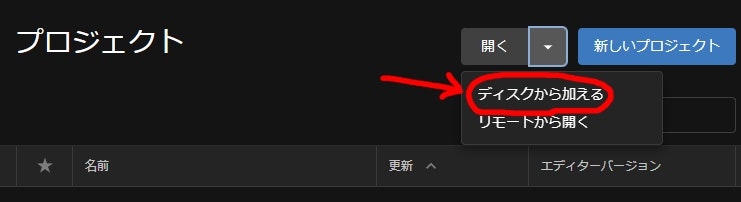
加えられた「PicoMRTK3」プロジェクトをUnity 2022.3.9f1で開きます。
バージョンが違うと警告されますが、構わずContinueします。
Unityが起動したら、Build SettingsからプラットフォームをAndroidに変更します。
Asset > Scenes > SampleSceneを開きます。

Project Settingsの設定を行います。
・Project Settings > MRTK3のチェックを以下の通りにします。
・HandsAggregatorSubsystem
・Pico MRTK Hands Aggregator Subsystemをオン
・MRTK Hands Aggregator Subsystemをオン
・HandsSubsystem
・Subsystem for Pico Hands APIをオン
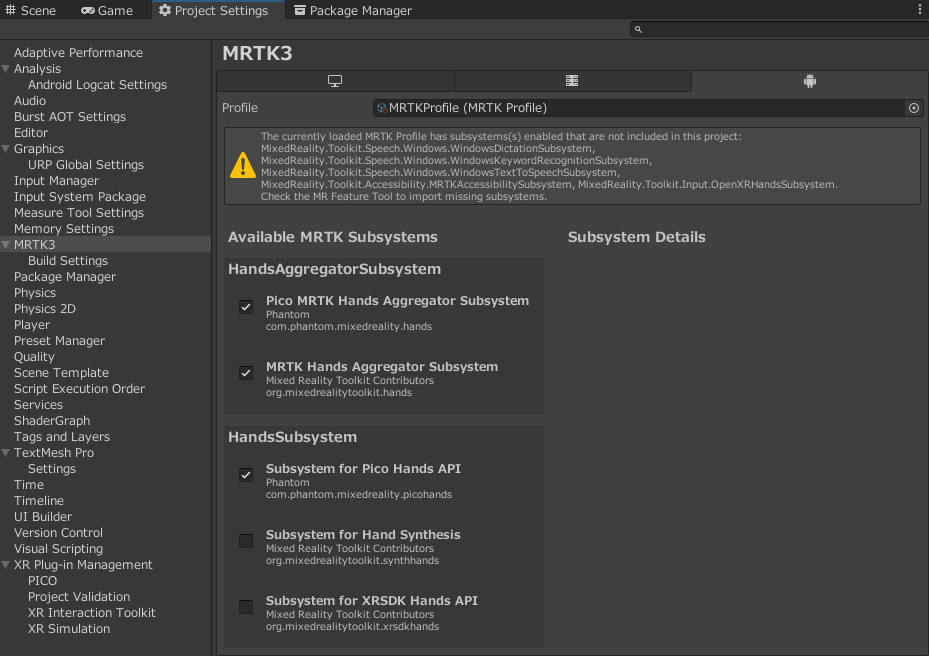
・Project Settings > Player > Settings for Android > Other Settings > Script Compillationのリストに「PICO_INTALL」と「MRTK3_INSRALL」があることを確認します。

・Project Settings > XR Plug-in ManagementのPICOがオンになってることを確認します。

これでUnityの設定は完了です。
最後にビルドしてPICO4にapkをインストールして起動してみましょう。
(Build And Runができないときは、先にBuildしてからBuild And Runするとできました。仕組みはわかりません...)
おわりに
PICO4で作りたい物があって、それにはMRTKが必要だけど公式対応してないじゃん!という事でどうにかして使う方法を調べました。
正常に動作する手法を見つけるまで1ヶ月ほどかかって、大変でした。
この記事が「PICO4でMRTKを使いたい」と思う誰かの役に立てればいいなと思います。
私は普段3DモデリングやUnityでXRアプリ開発、VRChat謎機能商品を作ったりしてます。
面白いものが作れたらツイッターでつぶやいたりしてるので気になる人は見に来てみてね~!
>>> 吉良吉影になれるARアプリ <<<
— もふるね𓇶 (@mofurune_k) November 12, 2023
シアーハートアタックは手に乗って喋るぞ!
もちろん爆発もする。手の上で。
うっ!こ...このパワーッ!!💥うぐっ!!#AR #XREAL #JOJO pic.twitter.com/f4f6brXTNC